

A tabela [Contactos] contém a lista completa de contactos para a loja de impressão. Pode gerir os detalhes dos clientes a partir desta área de trabalho.
A adição de um novo contacto só cria uma entrada nesta lista.
Para que o novo contacto possa submeter um trabalho ou monitorizar o estado de um trabalho, o contacto tem de ativar a conta de cliente. Utilize a função [Enviar pedido de ativação] para enviar o e-mail de convite.
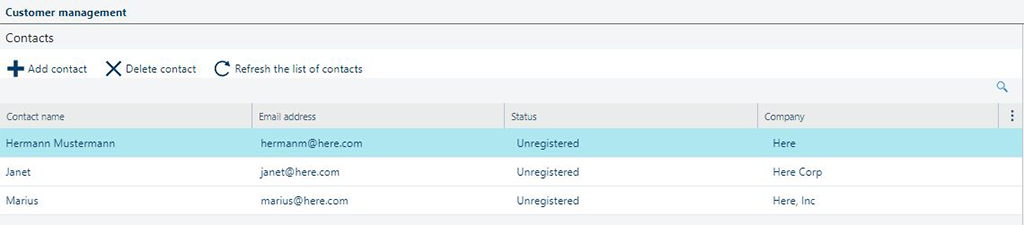
A tabela seguinte descreve os campos disponíveis na lista [Contactos].
|
Nome do campo |
Descrição |
|---|---|
|
[Nome do contacto] |
O nome do cliente. |
|
[Endereço de e-mail] |
O endereço de e-mail do cliente. |
|
[Estado] |
O estado da conta de cliente. Pode ser um dos seguintes:
O sinalizador |
|
[Empresa] |
A empresa. Este campo é opcional. |
|
[Termos e Condições] |
Data da aceitação dos termos e condições da Loja na Web. O conteúdo deste campo é reposto sempre que carregar um novo documento com os novos termos e condições de utilização da Loja na Web. Qualquer utilizador com a função "Administrador" pode efetuar esta operação na área de trabalho [Configuração]. |
A entrada selecionada na lista [Contactos] tem algumas ações possíveis disponíveis. O número de ações depende do estado da identidade do cliente.
|
Ação |
Ícone |
Descrição |
|---|---|---|
|
[Eliminar identidades] |
|
Elimina as identidades de início de sessão para o cliente selecionado. A conta de cliente não é eliminada. Esta operação só está disponível para as contas de cliente com o estado [Ativo]. Com esta ação, o utilizador recebe o estado [Não registado]. |
|
[Eliminar contacto] |
|
Elimina a conta de cliente selecionada. A aplicação solicitará uma confirmação antes desta ação. Esta operação não é reversível. Os trabalhos pertencentes a esta conta com o estado [Novo], [A entrar] ou [Concluído] também serão eliminados. Se o cliente tiver trabalhos com qualquer outro estado ([Processar os trabalhos] ), a operação irá falhar. |
|
[Enviar pedido de ativação] |
|
Abre a aplicação de e-mail predefinida do sistema operativo. Uma nova mensagem de e-mail com uma ligação de ativação temporária é apresentada para revisão antes de enviar. |
|
[Ative o contacto] |
|
Permite que a conta de cliente aceda à aplicação. Apenas disponível para contas [Inativo]. Esta operação é reversível. |
|
[Desativar o contacto] |
|
Proíbe o acesso da conta de cliente à aplicação. Apenas disponível para contas [Ativo]. Esta operação é reversível. |
|
[Dados do usuário de backup] |
|
Cria um resumo da atividade do cliente. Os dados são recolhidos e descarregados para o computador no formato .ZIP. O arquivo tem o nome do utilizador. Dentro deste arquivo irá encontrar:
|